Cách đổi pass modem wifi trên máy tính, laptop dễ dàng
Câu hỏi ” Tôi đang sở hữu 1 chiếc Router wifi Tenda cũ ” , vậy làm thế nào để đổi tên và mật khẩu wifi Tenda nhằm sử dụng như 1 chiếc wifi phụ trong gia đình, xin lapcamearfpt.vn hướng dẫn và giải thích. Đáp lại từ phía khách hàng, trong bài viết này camera Hi-tech sẽ giải đáp thắc mắc của người dùng bằng cách hướng dẫn đổi tên wifi Tenda bằng 2 bước qua điện thoại.
Bạn đang xem: Cách đổi pass modem wifi trên máy tính, laptop dễ dàng
Đổi tên và mật khẩu wifi Tenda cho mục đích gì
Hiện nay giá bán của các dòng modem Wifi mới trên thị trường khá cao từ 1.000.000đ – 1.500.000đ mà người dùng có thể thấy chúng được bán trong các cửa hàng máy tính, shop điện thoại … do đó rất nhiều khách hàng khi muốn mua 1 chiếc wifi làm bộ phát sóng wifi phụ trong gia đình thường hay đắn đo. Do đó chọn sử dụng modem wifi Tenda cũ làm bộ phát sóng wifi gia đình là việc vô cùng cần thiết.
Chỉ cần mua bộ phát sóng wifi Tenda cũ về reset sau đó đổi tên wifi là người dùng có thể sử dụng, các bộ phát sóng wifi cũ trên thị trường hiện nay chỉ từ 100.000đ – 300.000đ rẻ hơn nhiều so với các thiết bị đang bán ở các cửa hàng, do đó người dùng vừa có thể yên tâm mạng wifi nhà mình mạnh mà giá thành lại rẻ.
Ngoài ra còn vì yếu tố bảo mật, an ninh hay tốc độ mạng bị chậm do có quá nhiều người biết mật khẩu wifi Tenda nhà của bạn khiến mạng không ổn định trong thời gian dài, cách khắc phục khá đơn giản đó là thay thế mật khẩu wifi cũ bằng mật khẩu mới phức tạp hơn, vừa hạn chế người khác hack pass wifi , vừa đảm bảo không ai truy cập vô được, mạng internet sẽ nhanh trở lại mà thôi

+ Các bước đổi mật khẩu wifi Tenda trên điện thoại
Để có thể đổi được mật khẩu wifi qua điện thoại, người dùng chỉ cần làm theo 2 bước đơn giản và cơ bản như sau
+ Bước Đầu Tiên : Đăng nhập vào modem wifi TendaĐể có thể đăng nhập vào Wifi Tenda của modem cũ nếu người dùng không biết mật khẩu wifi thì tiến hành reset Wifi tenda bằng cách cấp nguồn cho modem / router, chờ đèn sáng lên thì ta tiến hành reset bằng cách bấm vào nút reset phía sau lưng modem giữ không bỏ tay ra trong vòng 10 giây để các đèn sáng đồng loạt sau đó nhả tay ra cho máy tự động reset.
Sau khi đã reset thì trên điện thoại di động của bạn chọn vào phần ” Cài Đặt ” sau đó chọn tiếp ” Wifi ” và chọn tên wifi như Tenda_XXXX, kết nối wifi sẽ thành công dễ dàng do Tenda không yêu cầu nhập mật khẩu.
Xem thêm: Các Quán Cafe Ngon Ở Hà Nội Dành Cho Các Tín Đồ Sống Ảo, Top 10 Quán Cà Phê Nổi Tiếng Hà Nội Xưa
Sau đó mở một trình duyệt web bất kỳ trên điện thoại, nhập vào thanh công cụ dải địa chỉ IP: 192.168.0.1
Điền tên đăng nhập và password là admin và admin
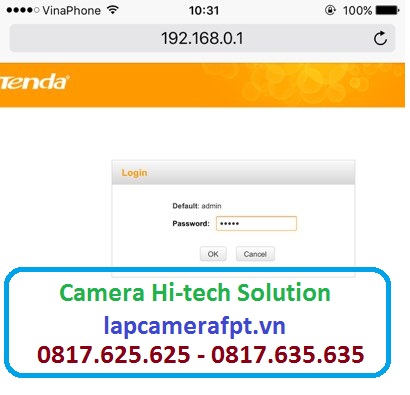
Giao diện màn hình cấu hình của Tenda sẽ hiện ra.
+ Bước Kế Đến: Tiến hành đổi tên và mật khẩu wifi TendaĐổi tên cho mạng wifi TendaTrên giao diện mặc định chọn ” Advance ”
Để đổi tên cho wifi tenda bạn nhấn vào mục Wireless chọn ” Wireless Basic Settings ” nhấn vào bạn sẽ thấy trên màn hình có dòng SSID đang để mặc định là Tenda XXXX
Bạn nhấn vào đổi tên wifi sang tên mà bạn muốn ví dụ như ” wifi gia đình 1 ” chẳng hạn.
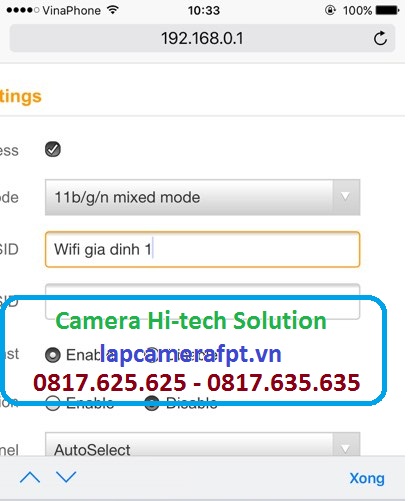
Sau đó nhấn Ok để lưu lại tên Wifi mới
Đổi mật khẩu cho wifi Tenda– Bấm vào phần Wireless => chọn phần Security bên tay trái, trong phần bên này bạn sẽ thấy chế độ Security mode đang ở chế độ Disable nghĩa là không có thiết lập password wifi , nhấn vào và chọn WPA2- PSK
Điền mật khẩu wifi mà bạn muốn đổi vào Preshared Key ví dụ trong bài này mình để là 123456789
Nhấn OK để lưu lại mật khẩu mới
Vậy là bạn đã hoàn thành việc đổi mật khẩu wifi trên modem / Router Tenda thành công 100% Nếu muốn biết đã đổi mật khẩu hay chưa, quay lại giao diện màn hình điện thoại, vào lại Wifi và nhập mật khẩu mới, nếu ok là đã xong việc.
Trường hợp có thắc mắc gì về việc cấu hình, đổi mật khẩu hay đổi tên wifi …. có thể comment trên bài viết dưới đây để bộ phận kỹ thuật của công ty Hi-tech Solution hỗ trợ cho khách hàng.









